
Який ваш улюблений торрент-клієнт? Шахта - це передача. Потрібно зізнатися, що раніше я користувався uTorrent, але я перестав це робити, коли дізнався, що він робив "дивні речі", наприклад, видобуток біткойнів за допомогою комп'ютерів, які його використовували. З тих пір я спробував ще раз і залишився в Transmission. Це менеджер завантажень із мережі Torrent, яким дуже просто користуватися. Як і все, іноді перший поштовх є кращим, тому нижче у вас є невеликий посібник, який пояснює як користуватися трансмісією для завантаження .torrent файлів.
Завантаження з передачею
Хороша річ передачі його простота. У ньому є всі варіанти, яких ми могли б побажати, але вони не дуже помітні. Його ідея полягає в тому, щоб показати лише те, що може нас зацікавити в більшості випадків. Таким чином, ми не будемо відволікати увагу та не братиме участь у використанні програми. Але, з іншого боку, у нього немає файлового браузера .torrent, але це те, що має дуже мало торрент-клієнтів.
Для завантаження файлів за допомогою передачі нам потрібен файл торрент-файли що ми щойно згадали. Ці файли розміщуються на веб-сторінках, і є пошукові системи, які відповідають за пошук торрент-файлів, пошук, який вони виконують на різних веб-сторінках. Найвідоміший веб-сайт, який на даний момент у мене не працює (пошукові запити здаються порожніми) - The Pirate Bay. Оскільки це найбільш атакований веб-сайт, і він витрачає значну частину свого часу, я порекомендую вам здійснити пошук у Kick Ass Torrent.
Щоб завантажити за допомогою Torrent Transmission + Kick Ass, нам потрібно виконати такі дії:
- Ми збираємося кат.кр. Якщо, як і я, ви використовуєте DuckDuckGo як пошукову систему, ви можете використати вибух! Kick «будь-що», щоб перевести вас прямо до Kick Ass Torrents і показати вам бажаний пошук.
- Ми шукаємо у діалоговому вікні те, що хочемо. У цьому прикладі я шукав Ubuntu 16.

- Коли ви натиснете Enter, ви потрапите у вікно, як показано нижче. Що вам потрібно зробити, або що я рекомендую, просто натисніть на піктограму магніту (позначену в червоному полі), яка є магнітом. Магніт - це посилання на торрент, і за його допомогою не потрібно завантажувати файл торрента.
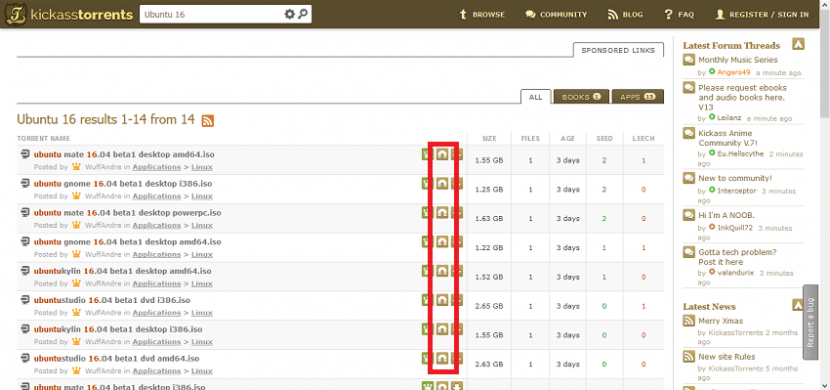
- Перший раз, коли ви натискаєте посилання .magnet, система запитає вас, з якою програмою ви хочете його відкрити. Ми обрали Tranmission.
- Якщо ми вже прив'язували посилання .magnet до передачі, клацання на магніті відкриє вікно інформації про завантаження, як ви можете бачити на наступному скріншоті. Тепер ми можемо лише чекати.

Якщо ми хочемо завжди завантажувати файли в одну папку і не змінювати будь-яке значення (як у моєму випадку), ми можемо перейти до меню Редагувати / Налаштування / Завантаження y зніміть прапорець Показати вікно параметрів торрента. Якщо ми це зробимо, просто клацнувши на піктограму магніту, почнеться завантаження.
Загальні варіанти
Після додавання .torrent ми побачимо таке зображення:
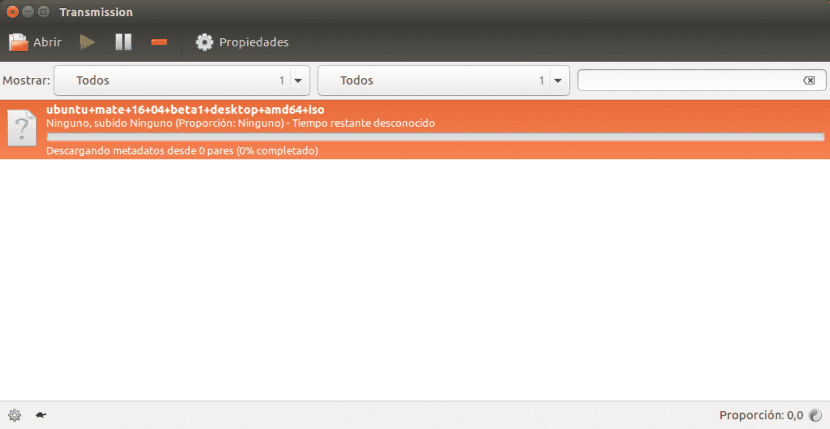
Як я вже говорив раніше, передача характеризується тим, що пропонує нам просте зображення, тому ми не побачимо багато варіантів. Слід визнати, що дизайн не найкрасивіший у світі, але є багато, ви побачите. Серед кнопок, які ми бачимо в головному вікні, ми бачимо одну Відкрито (якщо ми маємо або завантажуємо файл .torrent замість того, щоб натискати посилання .magnet), Початок, Пауза o Видалення. Якщо ми хочемо знати щось про .torrent, ми вибираємо його та натискаємо на Властивості.
У нижньому лівому куті ми маємо колесо варіантів, за допомогою яких ми можемо гранична швидкість завантажити та / або завантажити. Поруч є черепаха, яка допоможе нам активувати альтернативні обмеження (за замовчуванням 50 кБ / с як за течією, так і за течією).
Ми також можемо завантажувати торренти з передачею
За бажанням ми також можемо завантажити наші власні торренти. Для завантаження торрент-файлів знадобиться повний посібник, але їх можна коротко описати в наступних кроках:
- Переходимо до меню Файл / Новий.
- Ми обираємо Вихідний файл, тобто той, яким ми хочемо поділитися.
- Найголовніше - це Трекери. Ми маємо знайти кілька хороших та додати їх у відповідне поле.
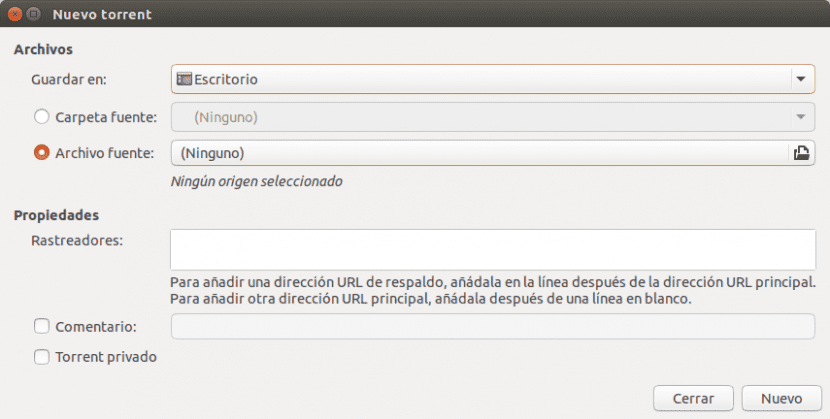
- Чекаємо, поки буде створений потік.
- Тепер ми повинні завантажити створений файл на веб-сайт, на якому розміщуються торрент-файли, такі як згадані вище Kick Ass Torrents. Завантажуємо і заповнюємо поля.
- Останнє, мабуть, найважливіше: запасіться терпінням і не переміщуйте файли та не видаляйте торрент, поки його не буде завантажено.
Як бачите, трансмісія дуже проста у використанні. У вас є інший клієнт Torrent як улюблений для використання в Ubuntu? Який?
Цікавий допис про те, як користуватися передачею, але я думаю, вам слід бути обережними з використанням Kickass Torrent як прикладу того, як використовувати цей торрент-клієнт, хто знає, можливо, на вас подадуть позов або щось подібне за посилання на сторінку, де є позови про піратство .
Я думаю, проблема не в тому, що Kickass виходить, проблема в тому, що у прикладі, який ви завантажуєте, музичний альбом, ви могли б поставити дистрибутив у цьому прикладі.
До речі, оскільки ми рекомендуємо qbittorrent, на мій смак набагато кращий за передачу, і він вже поставляється з пошуковою системою, яка здійснює пошук на декількох торрент-сторінках, включаючи Kickass.
що ти думаєш про ktorrens
Я думаю, що так само, як і Рубен, я використовую Qbittorrent, оскільки він є повним і простим у використанні, єдине, що завжди помічає, що ви ділитесь і де завантажуєте, я раджу використовувати ту саму папку,
Вітаємо…
Qbittorrent мені більше підходить. Не знаю чому, але у мене все набагато краще
Краще qbittorrent, і я збираюся пояснити, чому в мої часи вікна $ і emule одне було те, що я завантажував, а інше завантажувалось, і я говорю не лише про якість, тому я міняв програми та протоколи до Я зіткнувся з торрентами, і utorrent був останнім, який я пробував у цій системі, паралельно я використовував VLC, а потім і дотепер Smplayer, який за допомогою них я міг просто бачити, що я завантажував, закінчивши лише 5 або 10% завантаження, хоча я йшов до придурків через відсутність чистих і тут, де заходить qbittorrent, який одного разу завантажив відео, яке не стиснене в zip або rar і яке не є iso-зображенням, наскільки я знаю, лише в qbittorrent ви можете виберіть завантаження за допомогою ctrl і клацніть правою кнопкою миші, а в контекстному меню встановіть прапорець «завантажити першу і останню частини» і «послідовне завантаження», і якщо швидкість також хороша, коли вона піде на 10%, ви зможете переглянути фільм або серії в найкращому стилі Стреміо, в пропозиції останнього бракує по r момент дубляжу на іспанську, тому я віддаю перевагу завантаженням з qbittorrent від » http://www.divxtotal.com/series/pagina/1/ »Серед інших веб-сайтів.
Щось, чого я не знав, і це сталося зі мною цього тижня, я завантажую DVD-образ ізофільму, і, не монтуючи його чи що-небудь, кидаю його на Smplayer, і це займає трохи часу, але він відтворює його з усіма субтитрами та варіанти дубляжу.
Вперше я його використовую, і це для завантаження нової версії елементарного ОС, в даний час я використовую ubuntu 16.04.1, і, як сказано в статті, це дуже просто, це перший, який я намагаюся, і я думаю, що Побуду тут деякий час, використовуючи передачу, хоча тут легко і швидко користуватись, я буду ...
Привіт, переходжу з Windows 10 на Ubuntu Mate 17.04, але я був розчарований, бо не знайшов жодної програми для завантаження музики з Інтернету за допомогою Ubuntu, я запитував на форумах і нічого, у Windos я використовував Ares, це неможливо в Ubuntu?
Дякуємо за будь-які коментарі.
Навряд чи я бачу ваші сумніви. Ви можете завантажувати музику безпосередньо з YouTube за допомогою Video Downloader
він дуже простий у використанні з ubuntu. так що вам не потрібно використовувати Інтернет-завантажувачі. це безпечніше і дуже швидко. Сподіваємось, ви можете спробувати. Було б сумно, якби ви повернулися до вікон за щось подібне ...